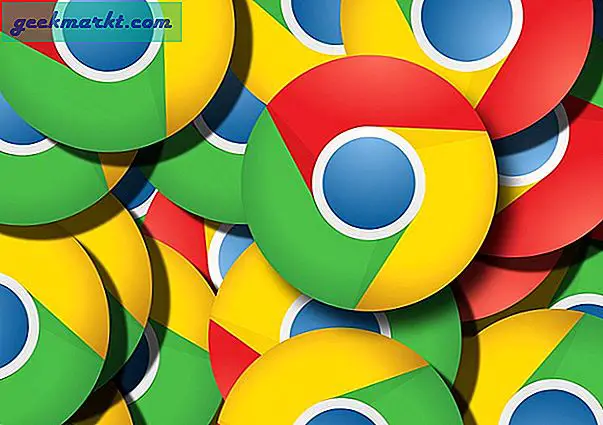Google Meet là một trong những ứng dụng được sử dụng nhiều nhất Ứng dụng Hội nghị truyền hình, nhưng nó không có bất kỳ tính năng tích hợp nào để điểm danh. Rất may, có nhiều tiện ích mở rộng của Chrome có thể giúp bạn. Trong số tất cả, tôi thích ‘Gặp gỡ người tham dự’ hơn. Sau khi được cài đặt, tiện ích mở rộng chrome này tự động tạo một bảng tính với tất cả tên của những người đã tham dự và cũng cung cấp cho bạn thời gian họ tham gia và rời đi. Đây là cách bạn có thể sử dụng nó.
Ngoài ra Thanh toán: Các tiện ích mở rộng Chrome tốt nhất cho Google Meet
Cách tham dự trên Google Meet
Để bắt đầu, hãy mở Cửa hàng Chrome trực tuyến, tìm kiếm Meet Attendance và nhấp vào tiện ích mở rộng có biểu tượng Apple được tạo bởi claycodes.org. Hoặc cách khác, bạn có thể mở trực tiếp Meet Attendance thông qua liên kết này.

Bây giờ, hãy nhấp vào nút “Thêm vào Chrome” và sau đó nhấp vào sau đó nhấp vào nút “Thêm tiện ích mở rộng” trong cửa sổ bật lên xuất hiện.

Theo mặc định, tiện ích sẽ bị tắt và chuyển sang màu xám vì nó chỉ hoạt động trên ứng dụng Google Meet. Vì vậy, bạn có thể chắc chắn rằng tiện ích mở rộng không thu thập bất kỳ dữ liệu nào khi bạn ở trên các trang web khác. Và không cần thiết lập trước để bắt đầu với tiện ích mở rộng.

Chỉ cần mở Google Meet và bắt đầu một cuộc họp. Vậy là xong, nó sẽ tạo một Bảng tính với tất cả những người đã tham gia cuộc họp và cả thời gian của họ. Bạn có thể truy cập bảng tính bằng cách nhấp vào tùy chọn mọi người và sau đó, bạn có thể thấy một biểu tượng mới trông giống như khay nhớ tạm. Chỉ cần nhấp vào biểu tượng đó để xem bảng tính. Bạn thậm chí có thể xem bảng tính này từ trang web Google Trang tính.

Theo mặc định, tiện ích mở rộng này sẽ bao gồm tất cả các cuộc họp trong ngày của bạn trong một bảng tính duy nhất với thời gian ở trên cùng, liên kết cuộc họp và sau đó là tất cả tên của những người đã tham dự cuộc họp đó.

Nhưng dù sao, bạn có thể thay đổi các tùy chọn bằng cách di chuột vào biểu tượng khay nhớ tạm đó, nhưng các tùy chọn hơi vụng về và khó hiểu. Bạn có thể thấy 4 tùy chọn và đây là những gì họ làm.

Khi bạn nhấp vào nút (+) đầu tiên, nó sẽ tạo một trang tính mới trong cùng một bảng tính và bắt đầu theo dõi ở đó.
Biểu tượng (+) thứ hai sẽ tạo một bảng tính mới và bắt đầu theo dõi trên bảng tính đó.
Chuyển đổi ngang đầu tiên sẽ ngừng theo dõi mọi người. Hữu ích khi bạn muốn dừng điểm danh cho những người đến sau.
Nút chuyển đổi thứ hai không làm bất cứ điều gì. Có, bạn nghe tôi ngay.
Mặc dù các tùy chọn cảm thấy khó hiểu khi không có nhãn, bạn có thể dễ dàng điều chỉnh nó.
Kết thúc
Có các ứng dụng tham dự khác cho Google Meet như Google Meet Attendance và Meet Attendance Collector. Việc này không hoàn toàn tự động và bạn cần phải điểm danh theo cách thủ công. Và giao diện người dùng của chúng khó hiểu hơn và chúng không khớp với giao diện người dùng Meet.
Vậy bạn cảm thấy thế nào về tiện ích Tham gia buổi gặp mặt và cách nó hoạt động với bạn? Cho chúng tôi biết trong các ý kiến dưới đây.
Cũng đọc: Mẹo và thủ thuật của Google Meet